Cara Paling Selamat untuk Memintas Pengaktifan iCloud Dengan IMEI & Cara Mencarinya
Bergelut dengan iPhone atau iPad yang dikunci iCloud boleh mengecewakan, tetapi ada penyelesaian: menggunakan IMEI peranti atau Identiti Peralatan Mudah Alih Antarabangsa. Pengecam unik ini memegang kunci untuk memintas kunci pengaktifan dan mendapatkan semula akses kepada peranti anda. Semasa anda membaca ini, kami akan membimbing anda melalui langkah-langkah untuk mencari dan mengesahkan IMEI anda dan kemudian meneroka kaedah percuma untuk memintas pengaktifan iCloud menggunakan pengecam ini. Kami juga akan memperkenalkan alat pembuka kunci alternatif, imyPass iPassbye kerana ia boleh membuka kunci peranti yang dikunci iCloud dengan berkesan. Kencangkan tali pinggang keledar anda kerana kami akan melakukannya memintas pengaktifan iCloud dengan IMEI secara percuma.
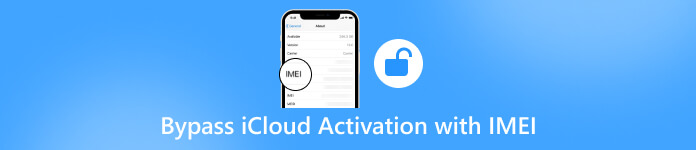
Dalam artikel ini:
- Bahagian 1. Cara Cari dan Semak IMEI Sebelum Kunci Pintasan pada iPhone/iPad
- Bahagian 2. 2 Cara Percuma untuk Memintas Pengaktifan iCloud dengan IMEI secara Percuma [Android & Dalam Talian]
- Bahagian 3. Bagaimana untuk Membuka Kunci iPhone Terkunci iCloud dengan Pembuka Kunci Alternatif IMEI untuk PC
- Bahagian 4. Soalan Lazim tentang Memintas Pengaktifan iCloud dengan IMEI
Bahagian 1. Cara Mencari dan Semak IMEI Sebelum Kunci Pintasan pada iPhone/iPad [5 Kaedah]
Kaedah 1. Apl Tetapan
Buka tetapan apl, pilih Umum, dan ketik Tentang. Cari nombor siri, dan anda harus tatal ke bawah sebelum melihat IMEI/MEID dan ICCID. Sentuh dan tahan nombor untuk menyalin maklumat ini. Dengan nombor IMEI, anda boleh semak sama ada iPhone anda tidak berkunci.
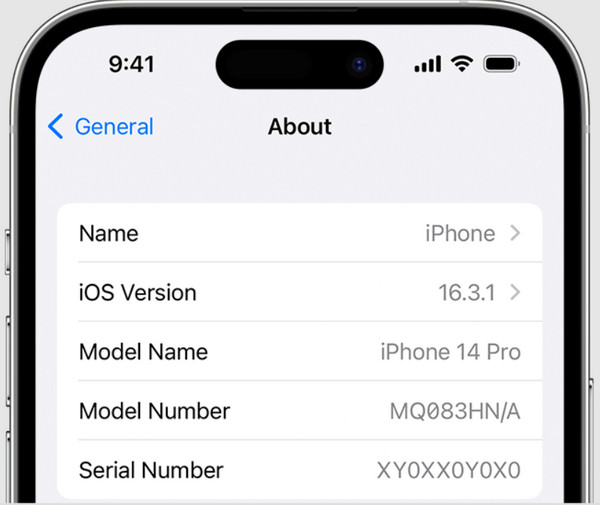
Kaedah ke-2. Cari IMEI Sebelum Menyediakan Peranti
Tekan dan tahan butang kuasa sehingga logo muncul, dan anda akan melihat bahawa bahasa yang berbeza menyebut Hello pada skrin anda. Di penjuru kanan sebelah bawah, ketik info butang untuk melihat maklumat pada peranti iOS.
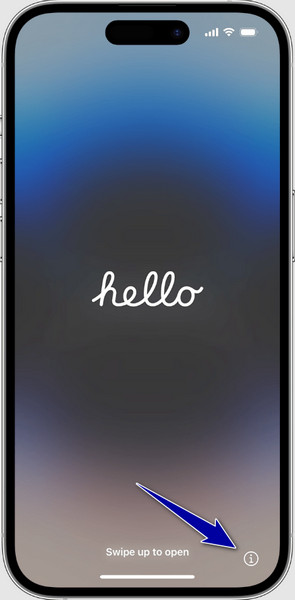
Kaedah ke-3. Dulang Sim
Cari lubang di sisi peranti anda dan gunakan pin untuk mengeluarkan dulang kad SIM. Kemudian, terdapat kod IMEI yang dibenamkan di dalamnya. Walau bagaimanapun, ini hanya tersedia pada iPhone 6s Plus sehingga iPhone 13 Pro Max.
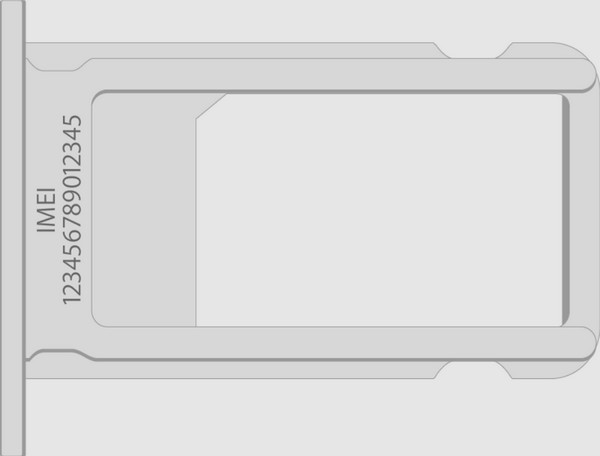
Kaedah ke-4. Belakang Peranti iOS
Cuba putar peranti anda ke belakang, dan anda boleh melihat maklumat kecil di bawah Logo Apple. Salah satu maklumat yang disenaraikan ialah kod IMEI.

Kaedah ke-5. Finder dan iTunes
Pautkan peranti iOS ke komputer melalui kabel. Pada MacOS 10.15 atau lebih baru, buka fail Pencari, tetapi jika anda menggunakan macOS Mojave atau lebih awal atau PC, buka iTunes. Cari Umum tab untuk Finder dan Ringkasan tab pada iTunes. Klik pada Nombor telefon di bawah anda Nama peranti atau model untuk mencari IMEI, tetapi untuk iPad, anda mesti mengklik Nombor siri untuk mencarinya.

Bahagian 2. 2 Cara Percuma untuk Memintas Pengaktifan iCloud dengan IMEI secara Percuma [Android & Dalam Talian]
1. Semakan IMEI & Buka Kunci iCloud
Semak IMEI & Buka Kunci iCloud ialah apl buka kunci IMEI iCloud yang anda boleh muat turun di Gedung Google Play untuk memintas pengaktifan iCloud selepas mencari nombor IMEI peranti yang dikunci. Proses apl ini mudah, seperti yang dilihat dalam langkah di bawah.
Pasang IMEI Check & iCloud Unlock pada peranti anda dan lancarkannya.
Klik pada Pintasan iCloud menu untuk mula mengendalikannya.
Taipkan maklumat yang diperlukan untuk menambah dan ketik Hantar untuk memprosesnya.
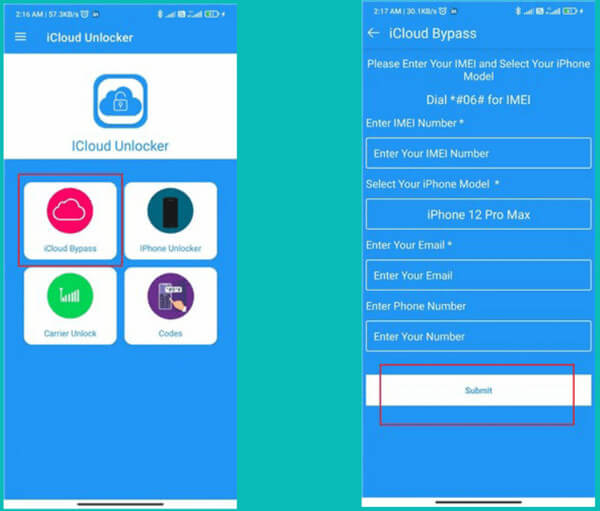
2. CellUnlocker.net
CellUnlocker.net menggunakan bantuan pembawa rangkaian untuk memintas peranti dengan IMEI. Pemasangan tidak diperlukan apabila anda menggunakan ini kerana ia boleh diakses pada mana-mana penyemak imbas yang anda miliki. Ikuti tutorial di bawah untuk mengetahui caranya alih keluar Kunci Pengaktifan pada iPhone dengan IMEI.
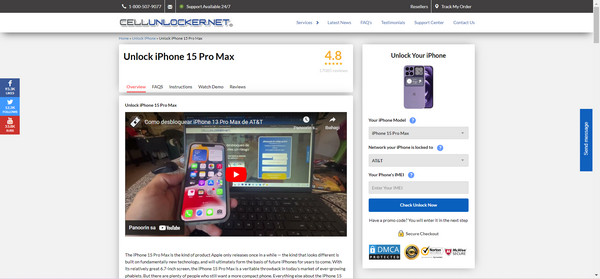
Lawati laman web utama CellUnlocker.net menggunakan pelayar kegemaran anda.
Pilih jenama telefon anda, model dan rangkaian dengan mencarinya selepas mengklik drop-down butang.
Selepas itu, taipkan IMEI iPhone anda dan klik Semak Buka Kunci Sekarang untuk memprosesnya.
Bahagian 3. Bagaimana untuk Membuka Kunci iPhone Terkunci iCloud dengan Pembuka Kunci Alternatif IMEI untuk PC
imyPass iPassBye ialah aplikasi buka kunci mesra pengguna yang direka untuk membantu individu yang mengalami isu kunci pengaktifan iCloud pada peranti iPhone atau iPad mereka. Jika anda tidak boleh mengalih keluar kunci iCloud, yang boleh menyekat kefungsian peranti iOS anda dengan teruk, ia menawarkan penyelesaian yang dipermudahkan. Ikut langkah di bawah untuk membuka kunci peranti anda dengan cepat dan mendapatkan semula akses kepada ciri penuhnya.
Pastikan anda mempunyai versi terkini imyPass iPassBye dipasang pada komputer anda. Lancarkan aplikasi untuk memulakan proses membuka kunci.
Sambungkan iPhone atau iPad anda ke komputer yang telah anda muat turun imyPass iPassBye. Jika digesa, klik pada Percaya Komputer Ini pilihan pada peranti iOS anda untuk menetapkan sambungan.
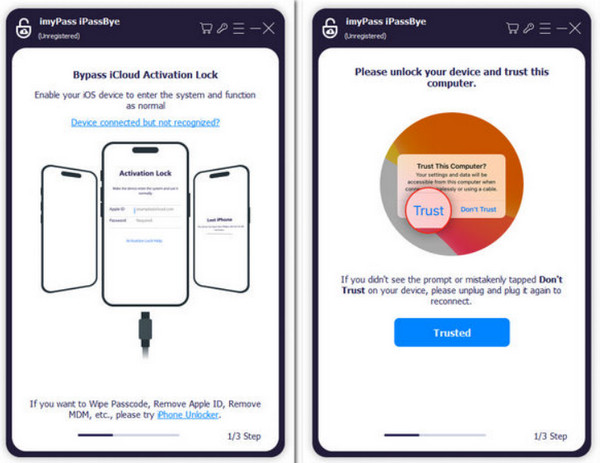
Luangkan sedikit masa untuk menyemak sebarang amaran yang diberikan oleh aplikasi, kerana ia mengandungi maklumat penting. Setelah siap, tandakan pada Mulakan butang untuk memulakan proses pengesahan.
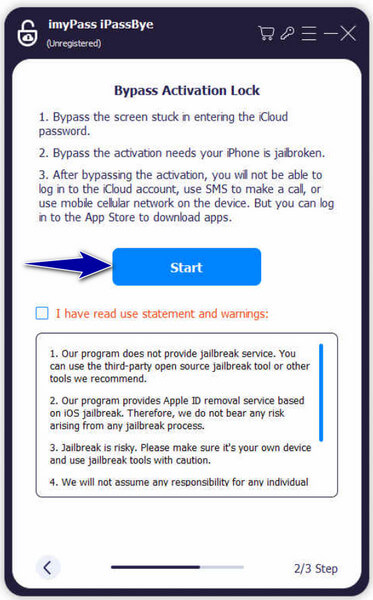
Catatan:
Adalah penting untuk jailbreak peranti iOS anda sebelum menggunakan iMyPass iPassBye. Aplikasi ini tidak menawarkan perkhidmatan jailbreaking. Merujuk kepada Tutorial Jailbreak iOS disediakan dalam apl untuk mengetahui cara menjailbreak peranti anda dan klik Seterusnya untuk meneruskan.
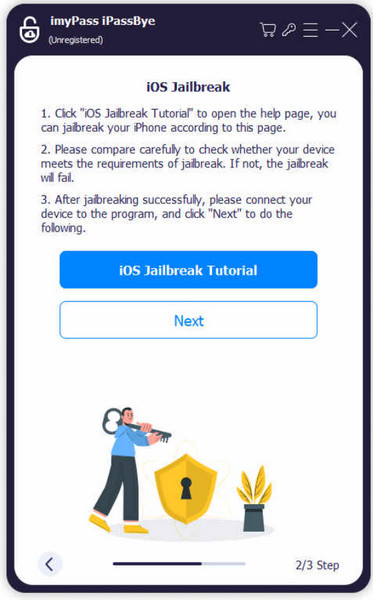
Selepas mengesahkan maklumat peranti, klik butang Mulakan Pengaktifan Pintasan butang dalam aplikasi. Anda mesti menunggu dengan sabar kerana proses pintasan dimulakan dan selesai.
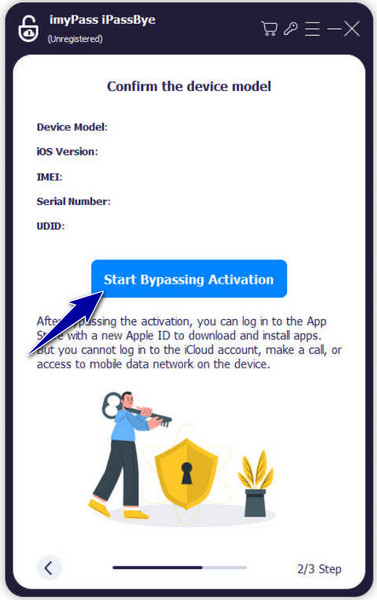
Soalan Lazim.
-
Bagaimanakah cara saya mencari ID Apple dan kata laluan saya daripada IMEI?
Anda tidak boleh. Nombor IMEI hanya untuk mengenal pasti peranti anda, bukan untuk ID Apple atau kata laluan anda. Jika anda mempunyai terlupa kata laluan Apple ID anda, gunakan pilihan pemulihan akaun di tapak web Apple atau hubungi Sokongan Apple.
-
Bolehkah anda log masuk ke iCloud dengan nombor IMEI?
Tidak, anda tidak boleh. iCloud memerlukan ID Apple dan kata laluan anda, bukan nombor IMEI. Gunakan ID Apple dan kata laluan anda untuk mengakses perkhidmatan iCloud.
-
Bolehkah saya mencari iPhone saya dengan nombor IMEI?
Ya, tetapi ia boleh menjadi lebih mudah. Anda memerlukan bantuan daripada pembekal perkhidmatan mudah alih anda atau polis. Mereka mungkin dapat menjejaki iPhone anda menggunakan nombor IMEInya jika ia hilang atau dicuri. Selain itu, ciri Cari iPhone Saya Apple boleh membantu jika ia didayakan pada peranti anda dan disambungkan ke Internet. Tetapi anda mesti memasukkan nombor IMEI ke dalam iCloud untuk mencari iPhone anda secara langsung.
-
Bolehkah memintas Pengaktifan iCloud dengan IMEI membatalkan jaminan peranti saya?
Sebarang pengubahsuaian atau campur tangan yang tidak dibenarkan dengan peranti anda, seperti memintas Pengaktifan iCloud dengan IMEI, boleh membatalkan jaminan peranti anda. Syarat waranti Apple biasanya tidak melindungi kerosakan atau isu akibat daripada pengubahsuaian yang tidak dibenarkan atau mengganggu perisian peranti atau ciri keselamatan.
-
Adakah terdapat risiko yang berkaitan dengan memintas Pengaktifan iCloud menggunakan IMEI?
Ya, terdapat risiko yang terlibat dalam memintas Pengaktifan iCloud menggunakan IMEI. Risiko ini mungkin termasuk kehilangan data, ketidakstabilan peranti, kelemahan keselamatan dan kemungkinan akibat undang-undang. Adalah penting untuk meneruskan dengan berhati-hati dan memahami potensi implikasi sebelum mencuba sebarang kaedah pintasan.
Kesimpulan
Bagaimana untuk membuka kunci iPhone yang dikunci iCloud dengan IMEI? Nah, terdapat dua lebuh raya yang kami tambahkan di sini. Jika anda tidak menemui kod IMEI pada iOS anda, penyelesaiannya ialah menggunakan kod imyPass iPassBye apl pada PC dan sambungkan peranti anda untuk membetulkannya. Kami berharap agar maklumat di sini dapat memberi manfaat kepada anda untuk menyelesaikan masalah ini dengan segera.
Penyelesaian Panas
-
Buka kunci iOS
- Semakan Perkhidmatan Buka Kunci iCloud Percuma
- Pintas Pengaktifan iCloud Dengan IMEI
- Alih keluar Mosyle MDM daripada iPhone & iPad
- Alih keluar support.apple.com/iphone/passcode
- Semakan Checkra1n iCloud Bypass
- Pintasan Kod Laluan Skrin Kunci iPhone
- Bagaimana untuk Jailbreak iPhone
- Buka kunci iPhone Tanpa Komputer
- Pintasan iPhone Dikunci kepada Pemilik
- Tetapkan Semula Kilang iPhone Tanpa Kata Laluan ID Apple
-
Petua iOS
-
Buka kunci Android
- Cara Mengetahui Jika Telefon Anda Dibuka Kunci
- Buka kunci Skrin Telefon Samsung Tanpa Kata Laluan
- Buka Kunci Kunci Corak pada Peranti Android
- Semakan Buka Kunci Terus
- Bagaimana untuk Membuka Kunci Telefon OnePlus
- Buka kunci OEM dan Betulkan Pembukaan OEM Dikelabukan
- Cara Membuka Kunci Telefon Sprint
-
Kata Laluan Windows
